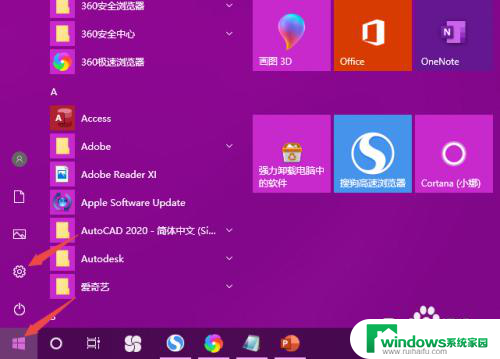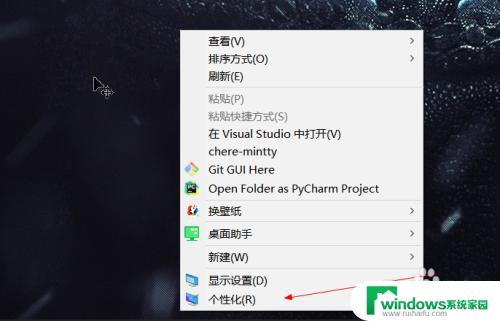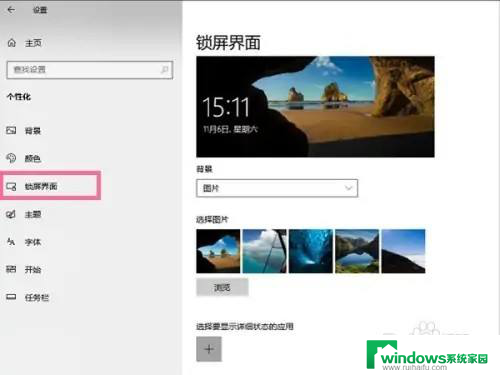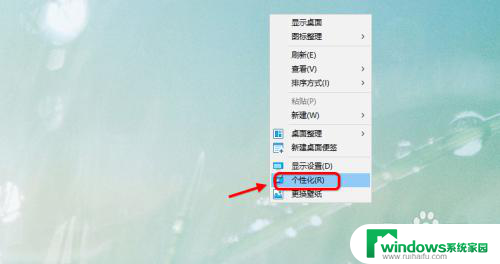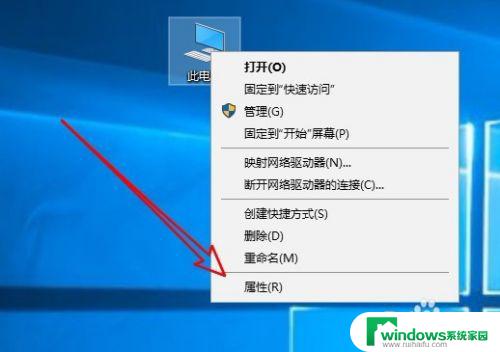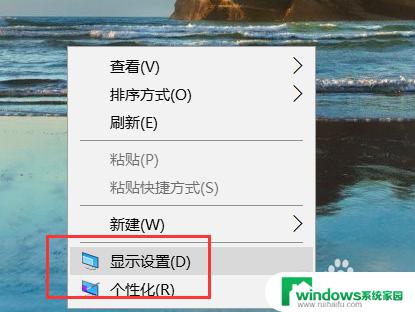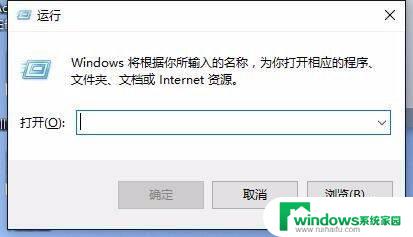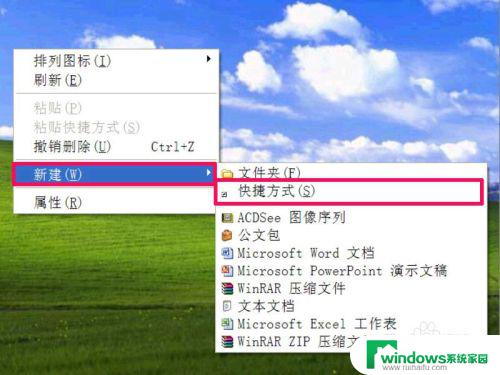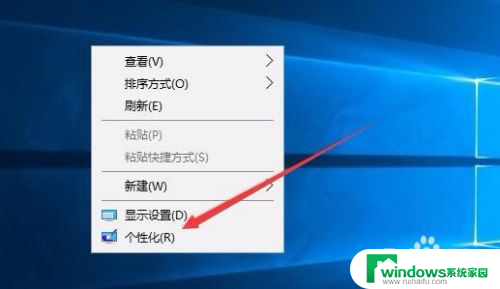w10屏保怎么关掉啊 win10屏幕保护程序关闭方法
w10屏保怎么关掉啊,在使用Windows 10操作系统时,我们经常遇到屏保程序的开启,这不仅会影响我们的工作效率,还可能导致电脑性能下降,因此关闭Windows 10屏幕保护程序是一个非常重要的操作。但是对于一些初次接触Windows 10的用户来说,可能不清楚具体的关闭方法。在本文中我们将为大家介绍几种简单易行的关闭屏保程序的方法,帮助大家提高工作效率和电脑性能。无论您是在家中办公还是在学校学习,关闭屏保程序都将为您提供更加舒适和高效的电脑使用体验。
方法如下:
1.鼠标右键点击桌面空白处,右键菜单选择个性化。如下图所示
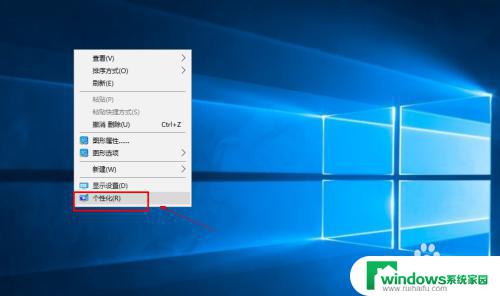
2.在个性化界面点击锁屏界面,如下图所示
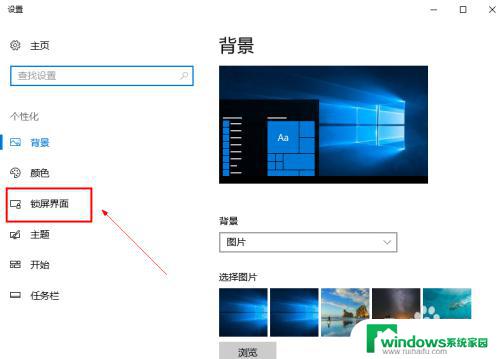
3.在锁屏界面往下拉。找到屏幕保护程序,如下图所示
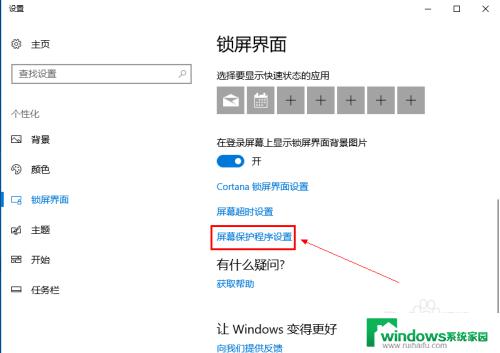
4.进入屏幕保护程序,点击屏保程序选择列表的箭头。如下图所示
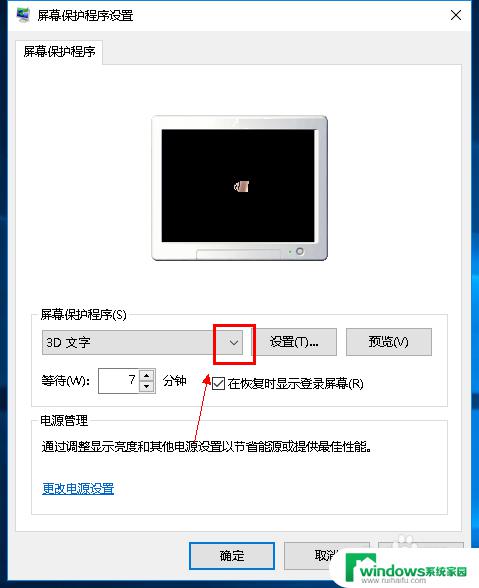
5.选择无,如下图所示
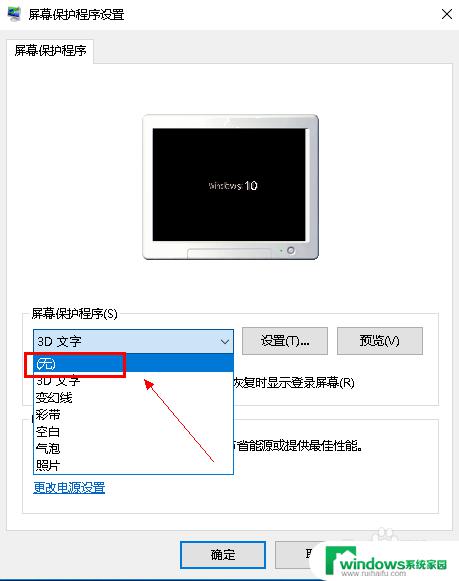
6.将在恢复时显示登陆界面前面的勾去掉,如下图所示
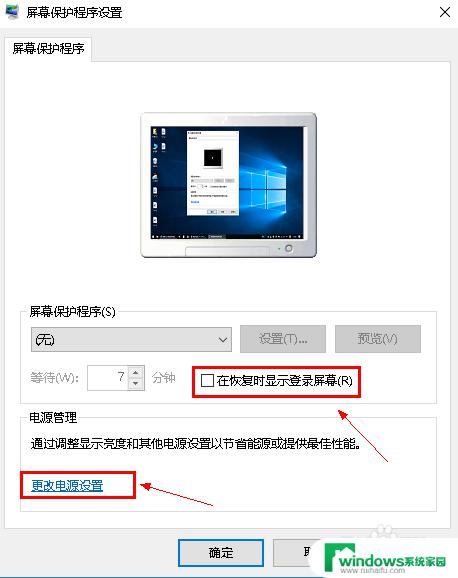
7.点击更改电源设置,可以修改屏幕亮度保护屏幕。如下图所示
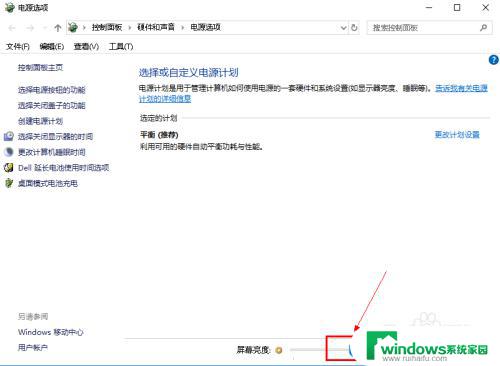
8.完成设置,点击应用按钮即可。如下图所示
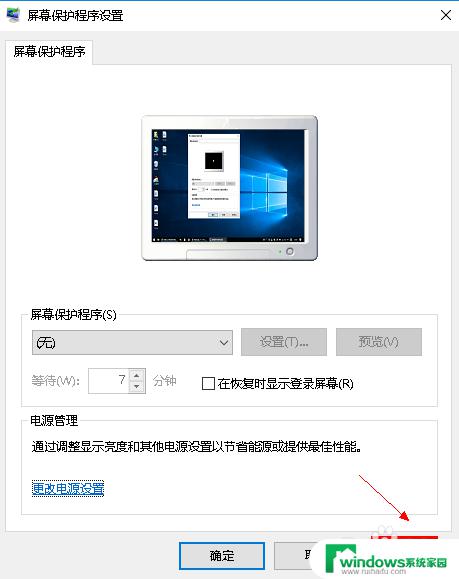
以上是如何关闭w10屏保的全部内容,如果您遇到相同的问题,可以参考本文中介绍的步骤进行修复,希望能对大家有所帮助。